Как установить собственный рингтон на iPhone 12, (Pro Max), 11, XR, любой iPhone
У iPhone есть свои преимущества, но есть и множество других ограничений, которые иногда расстраивают пользователей. Как и тот, который мы обсуждали в этой статье, вы не можете установить любую песню в качестве мелодии звонка, не выполнив длительную процедуру. Мы включаем другие приемы, которые помогают обойти 30-секундные ограничения для аудиофайлов без оплаты или покупки в магазине iTunes. Но все же, если вы решили создать собственный рингтон для iPhone 12 (Pro Max) 11 (Pro Max), XS Max / XR, то прочтите эту страницу и узнайте, как создать и установить пользовательский рингтон в iPhone XS Max. / XR.
Есть два разных способа добавления рингтонов на iPhone и iPad: один без iTunes, а другой с iTunes. Без iTunes вам придется прибегать к помощи стороннего программного обеспечения, и да, это простой процесс по сравнению с iTunes.
Всего за 3 минуты или меньше — это потрясающе, не упустите возможность поделиться.
- Загрузите песню на свой Mac / ПК или ноутбук. — 30 секунд
- Конвертировать в mp3 в m4r онлайн. — 30 секунд
- Скопируйте файл m4r в iTunes / Finder и синхронизируйте iPhone с iTunes / Finder. — 1 минута
Как установить рингтон на iPhone через iTunes Store
Воспользуйтесь мобильной версией iTunes, чтобы установить рингтон на iPhone. Это одно из самых простых решений, которое предлагает компания Apple.
Каждому пользователю доступен богатый каталог звуков и мелодий, которые можно прослушать в любой момент со смартфона. Однако есть некоторые нюансы предложенного способа:
- мелодии платные;
- отсутствует возможность редактирования рингтонов;
- нельзя устанавливать собственные медиафайлы с других приложений.
Если перечисленные недостатки не пугают, тогда выполните такие действия:
- Запустите iTunes Store.
- Перейдите в настройки приложения.
- Откройте категорию «Звуки».
- Войдите в меню рингтонов, а затем откройте магазин со всеми звуками.
- Прослушайте и выберите понравившуюся мелодию.
- Осуществите покупку.
- Как только оплатите рингтон, система предложит сделать его по умолчанию. Подтвердите действие.
Звуковое сопровождение звонков хранится в специальном списке, который найдете в разделе, отвечающем за звуки телефона. В этом пункте есть полезная кнопка, с помощью которой скачаете все купленные рингтоны после переустановки ОС или замены устройства.
Установка мелодии через iTunes Store на звонок iPhone
Чтобы загрузить мелодию звонка на iPhone через iTunes Store, необходимо сначала приобрести трек.

Для этого понадобится выполнить такие действия:
- Запустить приложение и выбрать композицию в звуковом меню. Если нужна какая-то конкретная мелодия, потребуется ввести ее название в поисковую строку.
- Произвести покупку трека и сохранить его на устройстве, нажав стикер «Готово».
- Открыть раздел звуков, затем перейти во вкладку «Звуки и рисунки вибраций», где выбрать пункт рингтонов.
- Установить галочку напротив нужной мелодии и сохранить изменения.
Когда требуется поставить рингтон для проигрывания при вызове с определенных номеров, надо сначала пройти в раздел контактов, отыскать нужный и нажать кнопку «Изменить», после чего установить выбранную музыку.
Способ 2: используем сервис mp3cut.ru

Если нет возможности воспользоваться программой на компьютере, то существуют очень удобные онлайн сервисы. При этом не нужно скачивать и устанавливать дополнительные программы.
Выполняем следующую последовательность действий:
- Заходим на сервис mp3cut.ru.
- При этом будет открыто новое окно, в котором нужно выбрать, скачанный на компьютер файл с музыкой.
- При этом будет открыто еще одно окно, и уже тут можно выбрать 30 секундный промежуток.
- После того, как необходимый промежуток выбран, нужно кликнуть на кнопку «Сохранить как» и поставить формат m4r.
Сотовый телефон вещь непредсказуемая. Как и любая другая техника, она может выйти из строя в самый неподходящий момент.
Например, смартфон откажется видеть сим карту. В лучшем случае этот дефект может быть устранен за несколько секунд. Но если не получилось сделать этого сразу, не делайте бесполезных попыток, а обратитесь в специализированный сервис.
Создаём рингтон в Garage Band
Создаём проект Garage Band. Это и будет наш рингтон.
4. Переходим в режим loops
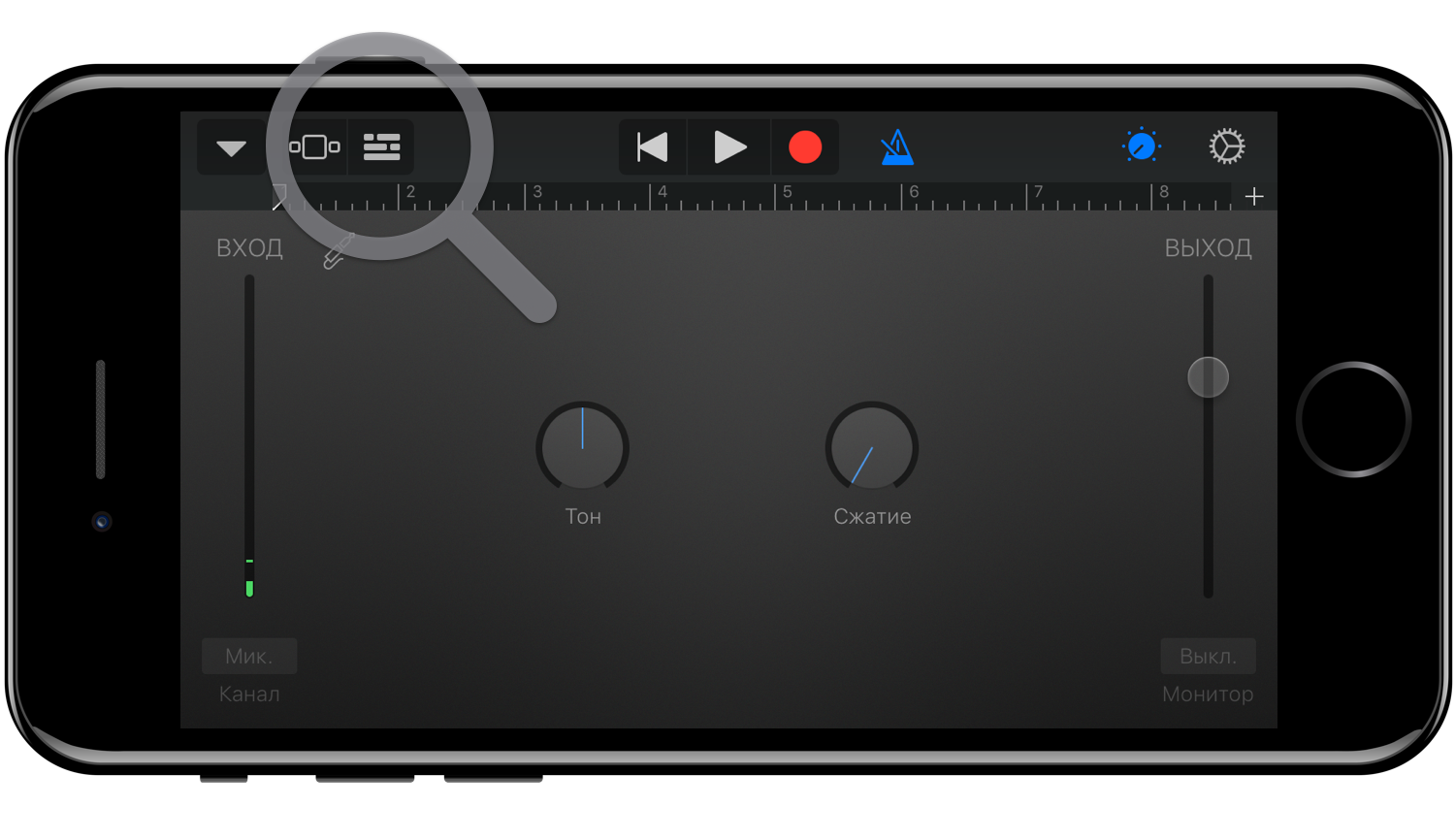
Выбор режима Loops в Garage Band
5. Нажимаем на добавление loops
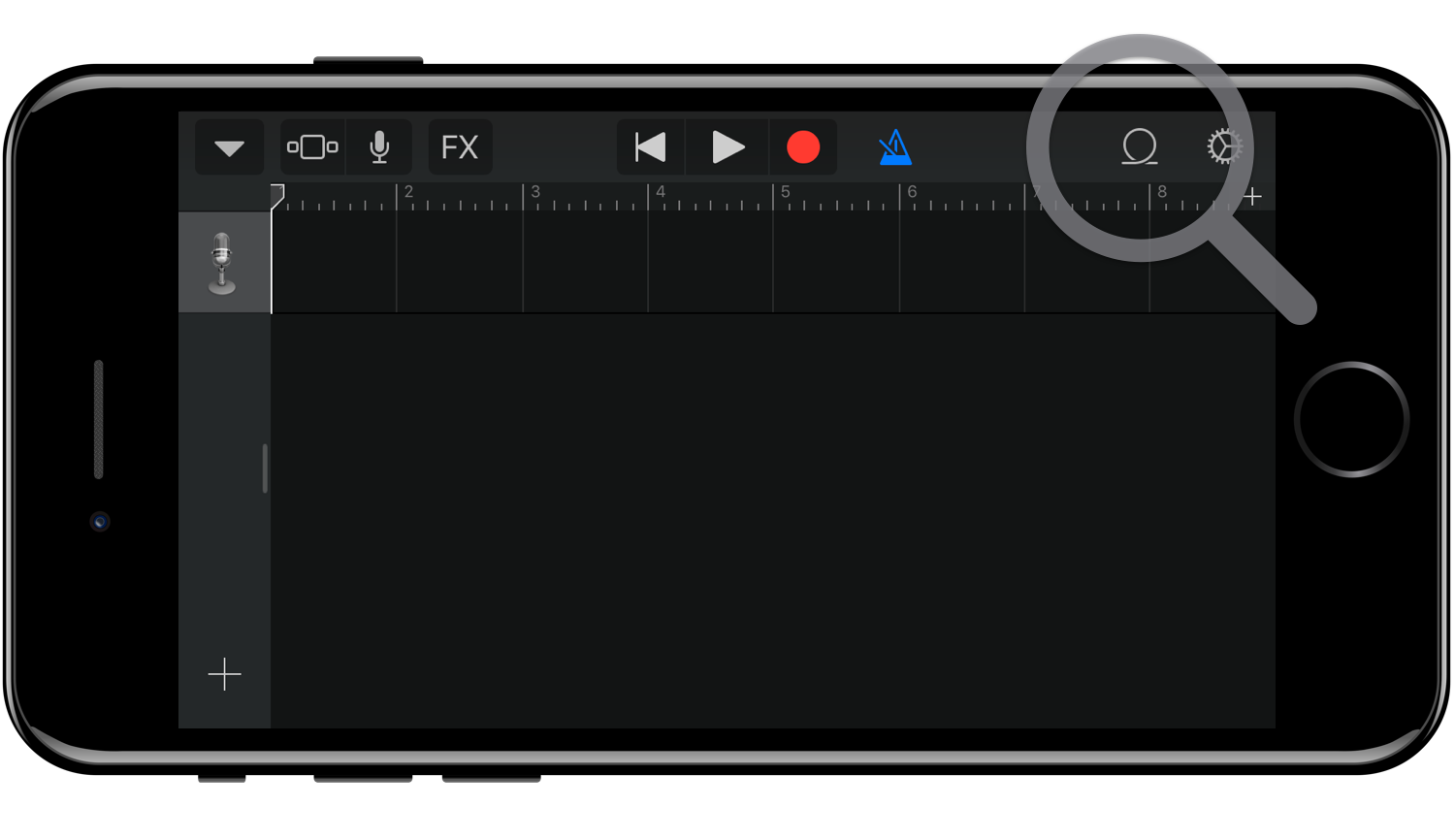
Добавить звук в режиме Loops в Garage Band
6. Зажимаем файл и перетягиваем его на звуковую дорожку
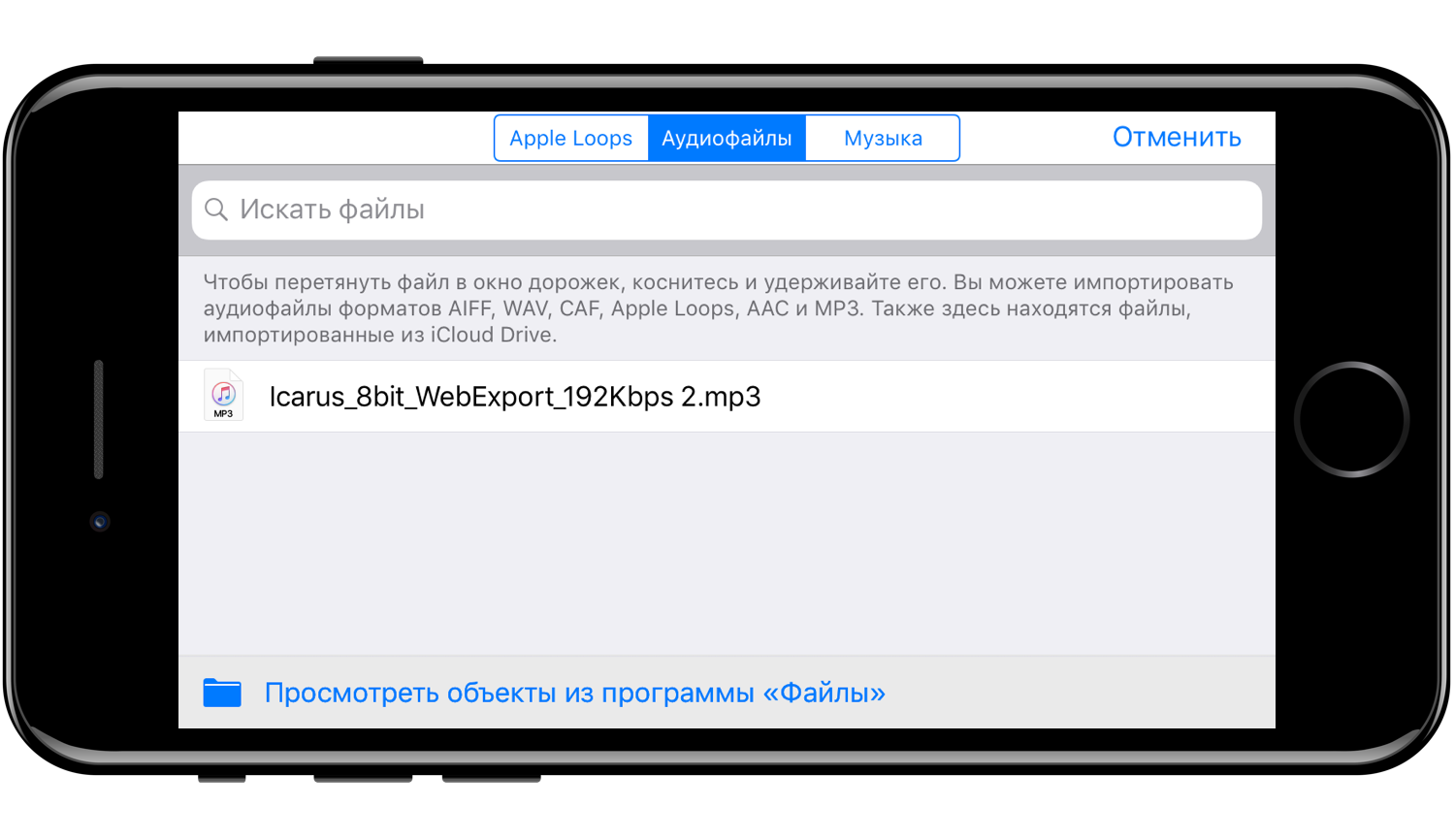
Выбираем Аудиофайлы. Зажимаем файл и тянем на дорожку
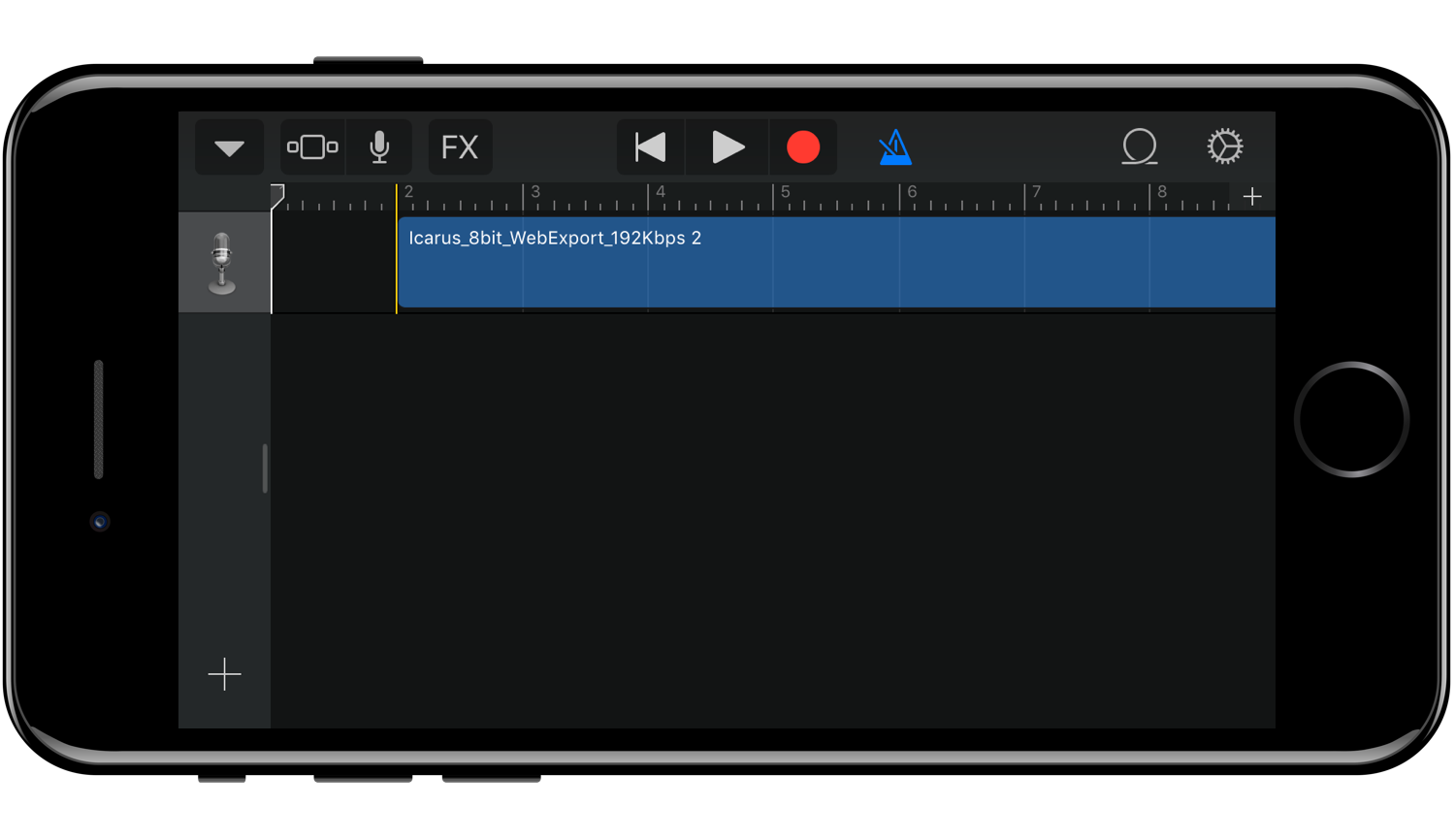
Так аудиофайл выглядит на звуковой дорожке
Как поставить рингтон на айфон через iTunes
Прежде, чем приступить к работе по установке рингтона, нужно провести подготовку. Для этого требуется:
- Установить программу iTunes на компьютер (желательно последнюю версию)
- Выполнить привязку вашего iPhone с установленным iTunes на ПК
- Отключить функцию сокрытия расширения файлов ОС
Настройка формата показа происходит в несколько действий:
- Зайдите в «Панель управления» на ПК
- Открываем «Параметры проводника» — «Вид»
- В дополнительных параметрах снимаем отметку напротив «Скрывать расширения…»

Теперь приступим к созданию файла рингтона. Для этого можно использовать сторонние сервисы, например: Audiko или Ringer.org. Но лучше всего сделать это через официальную программу Apple iTunes, которая уже будет у вас на ПК. Несмотря на то, что мы будем использовать платный ресурс, покупать в данном случае ничего не нужно.
Создание своего рингтона происходит с помощью следующих шагов:
- Запускаем iTunes на компьютере
- Нажимаем в верхней панели на «Файл»
- Выбираем из списка функций «Добавить папку в медиатеку» (для нескольких файлов) или «Добавить файл в медиатеку» (для одной песни)

- В проводнике находим папку со скачанной музыкой
- В библиотеке iTunes отобразиться список добавленных треков
- Нажимаем на песню правой кнопкой мыши, а затем кликаем «Сведения», далее — «Настройка параметров»
- В «Тип медиаданных» отмечаем значение «Музыка»
- Указываем время начала трека и окончание

Важно: звуковая дорожка должна быть в формате m4r и длительностью не более 30 секунд. В ином случае программа не распознает трек.
Теперь чтобы поставить мелодию на звонок, нужно конвертировать ее в формат АСС. Для этого нужно перейти снова к списку добавленных песен и кликнув правой кнопкой мыши на трек, выбрать функцию «Создать версию АСС».

После конвертации в списке появиться копия мелодии, но в другом формате и с ускоренной длительностью. Нажав на созданный трек, нужно выбрать параметр «Показать в проводнике», чтобы найти файл в папке. Из папки извлекаем в iTunes. Теперь он находиться во вкладке «Звуки».
Теперь пришло время подключать айфон к ПК, синхронизировав его с iTunes. Мелодия звонка отобразиться на телефоне. В меню настроек остается найти «Звуки» и в блоке «Звуки и рисунки вибраций» нажать на вкладку «Рингтон». Среди стандартных мелодий теперь будет песня, созданная в iTunes.

Кроме компьютерной версии iTunes, существует мобильная версия приложения. Это удобный и быстрый способ поставить свою музыку в качестве мелодии звонка. Самый большой минус в том, что нельзя редактировать готовые рингтоны и приходиться платить.
[appbox appstore id1177574580]
Можно ли добавлять свой рингтон на Айфон
Есть несколько способов, как создать и установить свои рингтоны на телефонах Apple. Но многие из них осуществляются только с использованием ПК, что не всегда удобно и доступно.
Мало кто знает, но изменить мелодию звонка можно и с помощью приложения GarageBand, которое устанавливается прямо на смартфон.
До недавнего времени оно было платным, поэтому не пользовалось особой популярностью. Но теперь Apple распространяет его бесплатно, благодаря чему им может воспользоваться каждый желающий.
Кроме того, решить поставленную задачу можно с помощью iTunes и ПК. А какой из всех перечисленных вариантов выбрать, поможет разобраться их более подробный анализ.

Как сделать рингтон на Айфон без iTunes
Сама система этого не умеет – потребуется сторонний софт. Самой популярной программой является Garage Band: это собственная разработка Apple, представляющая собой виртуальную звукозаписывающую студию. По умолчанию приложение стоит только на macOS. В новых версиях iOS его нет, нужно скачивать из App Store.
Софт распространяется бесплатно, лишен рекламы и встроенных покупок. Однако весит он 1,6 ГБ. В App Store есть альтернативные и более простые в управлении программы, но с урезанным функционалом. Принцип действия у них похожий: загружается выбранная песня (скачанная или из встроенной библиотеки), обрезается, редактируется по необходимости и конвертируется в «яблочный» формат.
Garage Band
Перед началом работы с программой убедитесь, что нужная песня лежит в iCloud Drive или скачана в Apple Music, потому что из других мест вытянуть ее не получится. Принцип создания рингтона здесь несложный, но функции с таким названием нет – все осуществляется через аудиорекордер.
- Запустите Garage Band. Приложение откроется в альбомном режиме – это никак не изменить.
- Свайпом вправо или влево долистайте до варианта «Аудиорекордер», тапните по нему.







Если длина песни получилась больше допустимой, приложение предложит автоматически обрезать ее. После этого появится окно для ввода названия и предложение экспортировать файл. Процесс займет не больше минуты. Дальше можно нажать на «Ок», а можно сразу установить полученный рингтон – выберите строчку «Использовать звук как…». Появится список из 3 пунктов: звонок, сообщение или конкретный контакт.

Песня, созданная в Garage Band, сохраняется в iCloud Drive в одноименной папке приложения.
Ringtones Maker
Программа на русском языке и с максимально понятным интерфейсом, без лишних функций, потому разобраться в ней легко. Песня может быть скачана в «облако», в «Музыку» или даже перетянута с компьютера. Минус этой программы только в обилии всплывающей рекламы.
- Откройте Ringtones Maker, на главном экране нажмите плюс.
- Если нужно вытянуть музыку с компьютера, в адресной строке браузера на ПК нужно ввести IP приложения. Оба устройства должны быть подключены к WiFi. Чтобы взять песню из других источников, нажмите «Больше».




Несколько лет работал в салонах сотовой связи двух крупных операторов. Хорошо разбираюсь в тарифах и вижу все подводные камни. Люблю гаджеты, особенно на Android.
Сделал рингтон в приложении, а он не появился в общем списке. Как быть?
В общий список добавляются рингтоны, которые были созданы через iTunes или Garage Band. Придется установить последнее приложение, открыть через него файл (он должен был сохраниться в iCloud Drive) и еще раз сохранить как рингтон.
Если стереть купленный рингтон из списка, сама покупка тоже пропадет?
Да, песню придется покупать заново в iTunes Store.
Видел на сайтах готовые рингтоны, которые можно скачать уже в M4R. Как их установить на айфон?
Только через Garage Band или iTunes (на компьютере) – простое скачивание не добавит их в список доступных рингтонов
Можно ли преобразовать в рингтон песню, которая лежит в «Яндекс.Диск» или Google Drive?
Это зависит от конкретной программы, которая будет делать рингтон. Garage Band умеет работать только с треками, добавленными в iCloud или лежащими в «Музыке».
Установка рингтона через iTunes Store
Если у пользователя есть возможность приобрести понравившийся трек, можно сделать это через магазин айТюнс. Функционал приложения позволяет владельцам айфонов прослушать и купить короткий отрывок песни или целый альбом исполнителя.
Право слушать и скачивать купленные треки закрепляются за пользователем навсегда с помощью Apple ID. Так, скачав понравившуюся мелодию, можно установить её на рингтон. Для этого:
- Приобретите нужный трек в любом из разделов приложения — зарубежном или русском.
- Нажмите на трек и внизу экрана выберете раздел «Звук» и задайте песню в качестве мелодии звонка, нажав «Ок».
Это самый быстрый способ поменять и скачать необходимую мелодию на телефон, но подойдёт только тем, кто готов платить за музыку.
Русскоязычные песни значительно дешевле зарубежных. В среднем трек может стоить 19 или 12 рублей, если есть скидка.
Чтобы поставить или поменять рингтон на айфон, можно воспользоваться как «родными» приложениями, так и сторонними. Но поскольку для телефонов марки Apple требуются аудиозаписи с определённым форматом — m4r, необходимо не только конвертировать файл, но и обрезать его по хронометражу до 30 секунд. В противном случае смартфон не распознаёт трек и поставить его на мелодию звонка не получится. В остальном процесс достаточно лёгок. Пользователь может пойти самым простым путём и приобрести трек через iTunes Store, чтобы поставить его на рингтон прямо на телефоне. Но так как не все владельцы айфонов готовы платить за музыку, этот вариант остаётся напоследок, если по каким-то причинам ни «родные», ни сторонние приложения не помогли перенести музыку на телефон.












